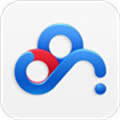百度云网盘|百度云网盘中怎么添加好友 百度云网盘添加好友办法
时间:2023/2/27作者:未知来源:盘绰网教程人气:
- [摘要]软件等级:更新时间:2017-03-07版本号:v5.5.4 百度云管家官方PC版下载立即下载我们是使用百度云网盘大多是时候是存储文件,进行文件共享。自从百度云网盘推出文件添加好友后,我...
我们是使用百度云网盘大多是时候是存储文件,进行文件共享。自从百度云网盘推出文件添加好友后,我们又多了一项经常使用的功能,我们只需要添加好友就能够快速完成各种网络资源的分享与查看功能,下面小编就为大家一篇百度云网盘怎么添加好友。
步骤一:登录你的百度云网盘,点击“分享”
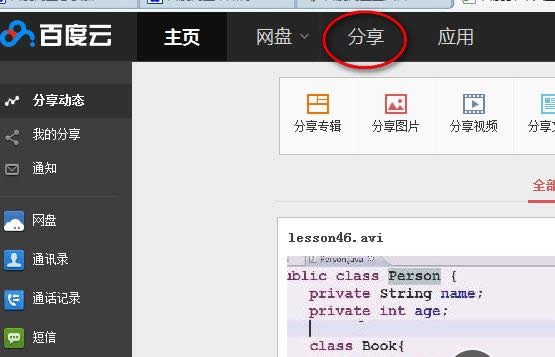
步骤二:在左侧点击下方的“添加好友”按钮。
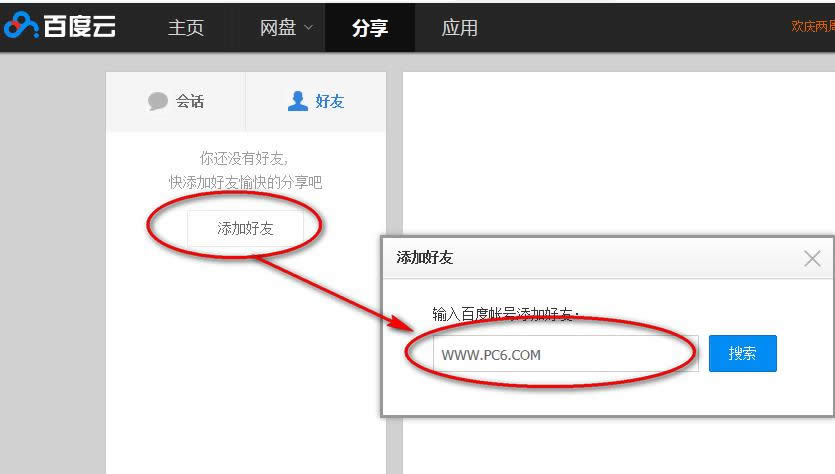
步骤三:然后在弹出的对话框中输入对方的百度账号,点击后面的搜索按钮。
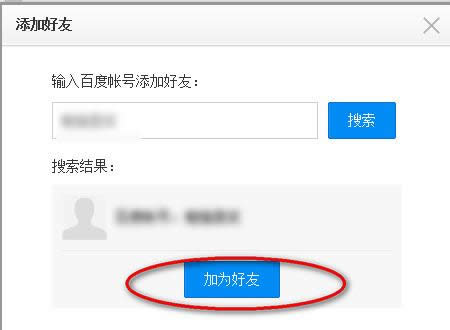
步骤四:添加成功后,点击左侧上方的“好友”按钮,即可看到所有的好友列表了,好友功能还可聊天哦
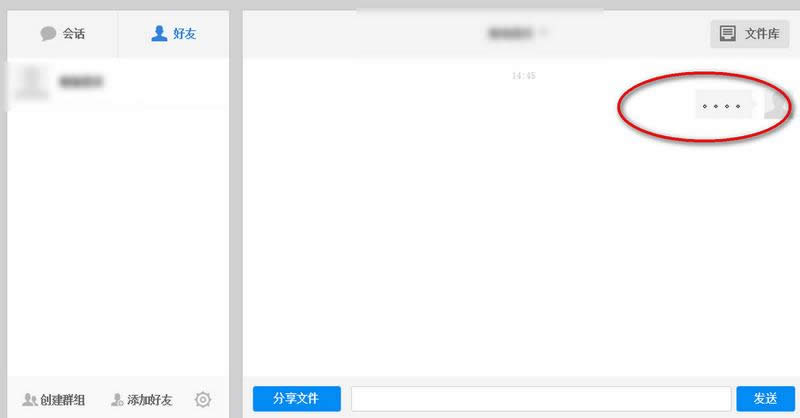 学习教程快速掌握从入门到精通的电脑知识
学习教程快速掌握从入门到精通的电脑知识